
Dosyalarınızın ve programlarınızın simgeleri bir önbellekte saklanır, böylece Windows bunları her seferinde kaynak dosyalardan yüklemek zorunda kalmadan hızlı bir şekilde görüntüleyebilir. Windows Gezgini'nin simgeleri yavaş yüklediğini fark ettiyseniz, özellikle bilgisayarınızı ilk başlattığınızda veya çok sayıda dosya içeren bir klasörü açtığınızda, simge önbelleğinin boyutunu artırmak yardımcı olabilir. İşte basit bir Registry hack'iyle bunu nasıl yapacağınız.
İLİŞKİLİ: Windows 10'da Kırık Simge Önbelleği Nasıl Yeniden Oluşturulur
Simgelerin yanlış görüntülendiğini veya hiç görüntülenmediğini fark ederseniz, ilk adımınız simge önbelleğini yeniden oluşturma (Windows 10'da) veya küçük resim önbelleği (Windows 7 ve 8'de). Bu işlem temelde önbellek dosyasını bulma ve silme anlamına gelir, böylece Windows bir sonraki yeniden başlatmada yeniden oluşturur. Yavaş yüklenen simgeler tek sorununuzsa, önce bir şans bile verebilirsiniz. Bu sizi çözmezse, simge önbellek boyutunu artırmak için bu adımlara bir göz atın. Bu adımlar Windows 7, 8 ve 10'da çalışır.
Kayıt Defterini Manuel Olarak Düzenleyerek Simge Önbelleği Boyutunu Değiştirin
Windows 7 veya sonraki sürümleri çalıştıran herhangi bir Windows PC için simge önbellek boyutunu değiştirmek için, yalnızca Windows Kayıt Defteri'ndeki bir ayarda bir ayarlama yapmanız gerekir.
İLİŞKİLİ: Kayıt Defteri Düzenleyicisini Bir Profesyonel Gibi Kullanmayı Öğrenmek
Standart uyarı: Kayıt Defteri Düzenleyicisi güçlü bir araçtır ve kötüye kullanılması sisteminizi kararsız ve hatta çalışmaz hale getirebilir. Bu oldukça basit bir hack'tir ve talimatlara bağlı kaldığınız sürece herhangi bir problem yaşamazsınız. Bununla birlikte, onunla daha önce hiç çalışmadıysanız, Kayıt Defteri Düzenleyicisi nasıl kullanılır başlamadan önce. Ve kesinlikle Kayıt defterini yedekleyin (ve senin bilgisayarın !) değişiklik yapmadan önce.
Başlat'a basarak ve "regedit" yazarak Kayıt Defteri Düzenleyicisi'ni açın. Kayıt Defteri Düzenleyicisi'ni açmak ve PC'nizde değişiklik yapma izni vermek için Enter tuşuna basın.
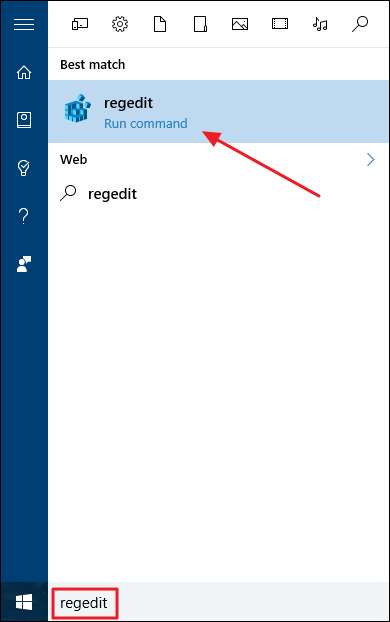
Kayıt Defteri Düzenleyicisi'nde, aşağıdaki anahtara gitmek için sol kenar çubuğunu kullanın:
HKEY_LOCAL_MACHINE \ SOFTWARE \ Microsoft \ Windows \ CurrentVersion \ Explorer
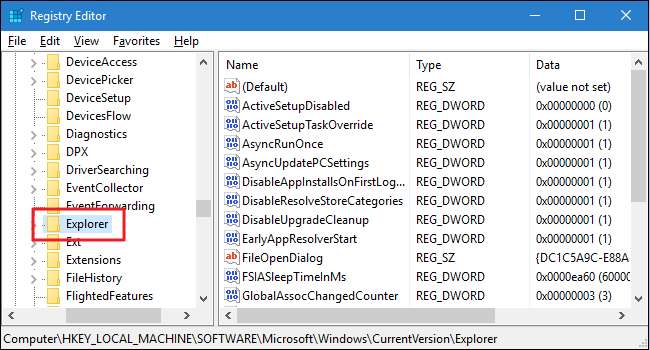
Ardından, bu klasörün içinde yeni bir değer yaratacaksınız. Explorer klasörüne sağ tıklayın ve Yeni> Dize Değeri'ni seçin. Yeni değeri Maks Önbelleğe Alınmış Simgeler olarak adlandırın.
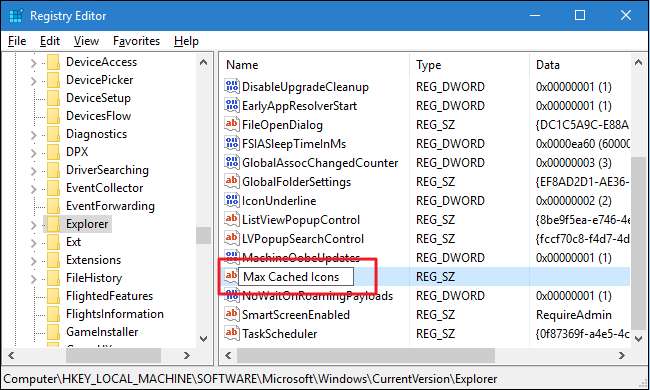
Şimdi, bu yeni değeri değiştireceksiniz. Dize Düzenle penceresini açmak için oluşturduğunuz yeni "Maksimum Önbelleğe Alınmış Simgeler" değerini çift tıklayın. "Değer verisi" kutusuna simge önbellek boyutu için yeni bir değer girin. Varsayılan olarak, simge önbelleği boyutu 500 KB'dir. Neredeyse ne istersen onu ayarlayabilirsiniz. Yaklaşık 4096'dan (4 MB) sonra, azalan getiri noktasını geçtiğinizi bulduk, bu nedenle 4096 olarak ayarlamanızı ve gerekirse daha sonra ayarlamanızı öneririz. İşiniz bittiğinde Tamam'ı tıklayın.
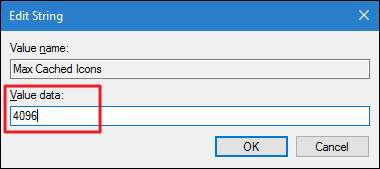
Artık Kayıt Defteri Düzenleyicisi'ni kapatabilirsiniz. Değişikliklerin etkili olması ve simgelerinizin daha hızlı yüklenip yüklenmediğini görmek için bilgisayarınızı yeniden başlatmanız gerekecek. Ve farklı bir simge önbellek boyutu denemek istiyorsanız, bu adımları tekrar uygulayın. Varsayılan ayara dönmek isterseniz, simge önbellek boyutunu 500 olarak ayarlayabilir veya oluşturduğunuz "Maks Önbelleğe Alınmış Simge" değerini silebilirsiniz.
Tek Tıkla Kayıt Hack'lerimizi İndirin

Kayıt Defterine kendiniz girmek istemiyorsanız, kullanabileceğiniz birkaç kayıt defteri kırma programı oluşturduk. "Simge Önbellek Boyutunu 4096 KB'a Ayarla" saldırısı, simge önbelleği boyutunu 4096 KB (4 MB) olarak ayarlar. "Simge Önbellek Boyutunu 500 KB'ye Geri Yükle" saldırısı, onu varsayılan 500 KB'ye geri yükler. Her iki saldırı da aşağıdaki ZIP dosyasına dahil edilmiştir. Kullanmak istediğinizi çift tıklayın ve istemleri tıklayın. İstediğiniz saldırıyı uyguladığınızda, bilgisayarınızı yeniden başlatın (veya oturumu kapatıp tekrar açın).
Simge Önbellek Boyutunu Değiştir
İLİŞKİLİ: Kendi Windows Kayıt Defteri Hacklerinizi Nasıl Yapabilirsiniz?
Bu hackler gerçekten sadece Explorer anahtarıdır, yalnızca önceki bölümde bahsettiğimiz Max Cached Icons değerini içerecek şekilde sıyrılır ve ardından bir .REG dosyasına aktarılır. Bilgisayar korsanlarından birini çalıştırmak, bu değeri uygun sayıya ayarlar. Ve Kayıt Defteri ile uğraşmaktan hoşlanıyorsanız, öğrenmek için zaman ayırmaya değer kendi Registry hack'lerinizi nasıl yapabilirsiniz .
Ve bu kadar. Windows PC'nizde yavaş yüklenen simgelerle karşılaşıyorsanız, bu oldukça basit Registry hack'ini kullanmak, işlerin daha sorunsuz çalışması için ihtiyacınız olan tek şey olabilir.







